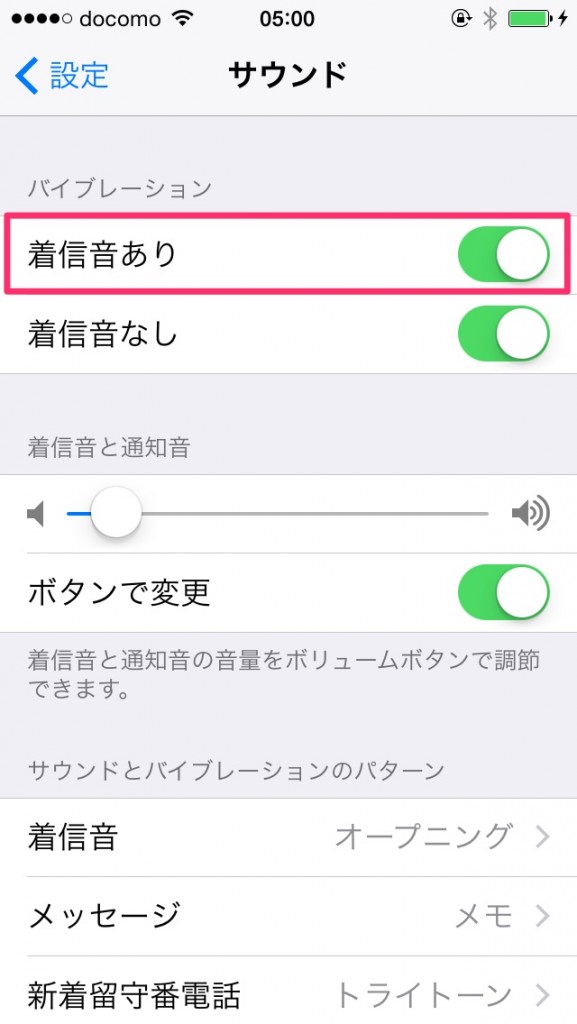iPhoneのアラームを音を鳴らさずにバイブレーションのみで使用する
iPhone などの iOS に標準機能として搭載されているアラーム機能ですが、シンプルな機能だけに使うシーンは多いかと思います。曜日毎の繰り返しやスヌーズなど基本的な機能を押させており、鳴らすアラーム音もデフォルトで用意させているパターン音や、取り込んだ曲も設定することができます。
しかし、デフォルトでは音は鳴らさず、バイブレーションのみでアラームを使うことができません。アラーム音は”なし”にすることができますが、それを行うとバイブレーションも作動せず、アラーム時刻になると画面に表示されるのみになってしまします。
また、ヘッドフォンやイヤフォンなどを接続しておけば、音は鳴らずにバイブレーションのみ有効になりそうな感じですが、アラーム音はヘッドフォンなどを接続していても、iPhone本体のスピーカーから流れます。さらに、マナーモードにしていてもアラーム音は、iPhone本体のスピーカーから流れます。
音は無音でバイブレーションのみ有効にする方法としては、以下の方法があります。
1. アラーム音として無音の曲を設定する
2. 無音の通知音を iTunes Store から購入する(おそらく無料のものはない?)
ここでは、1. の方法で設定します。
iPhoneのアラーム音を無音に設定
必要なもの
1. iPhone や iPad などの iOS 端末
2. iTunes をインストールしたPC(Windows、Mac OS X)
1. 無音ファイルをダウンロード
下記のリンクから無音ファイルの「silent.m4a」をダウンロードします。※再生ページが開かれる場合は、リンクを右クリックして、「リンク先のファイルをダウンロード」します。
2. silent.m4a を iTunes のライブラリに追加
ダウンロードした「silent.m4a」をクリックして再生したり、iTunesにドラック&ドロップするなどして、iTunes で開き、ライブラリに追加します。
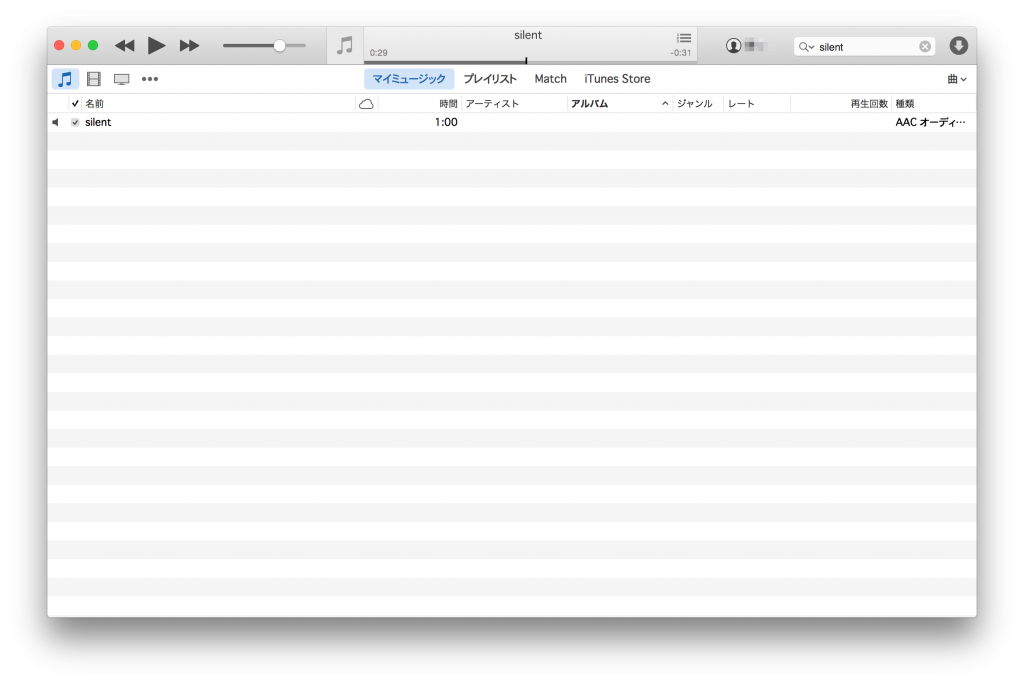
3. iTunes から iPhone 等 iOS デバイスに silent.m4a を同期
アラーム音に無音を設定したい iPhone 等の iOS デバイスに、iTunes から siletn.m4a を同期させます。
ちなみに、手動で追加する方法としては、ライブラリが表示されているときに、silent の項目を右クリックして iPhone等のプレイリストに追加したり、ドラック&ドロップで追加する方法などがあります。

4. iPhone 等の iOS デバイスでアラームアプリを起動し、アラームを追加、または編集し、サウンドに silent を設定
「silent.m4a」を iOS デバイスに同期したら、今度は iOS デバイス上で時計アプリのアラーム機能を起動し、右上の「+」ボタンからアラームの追加、または左上の「編集」から無音を設定したいアラームを選択します。アラームの編集画面が表示されたら、「サウンド」をタップし、「曲を選択」から同期した silent を選択します。前の画面に戻ってサウンドに silent が設定させていれば OK です。
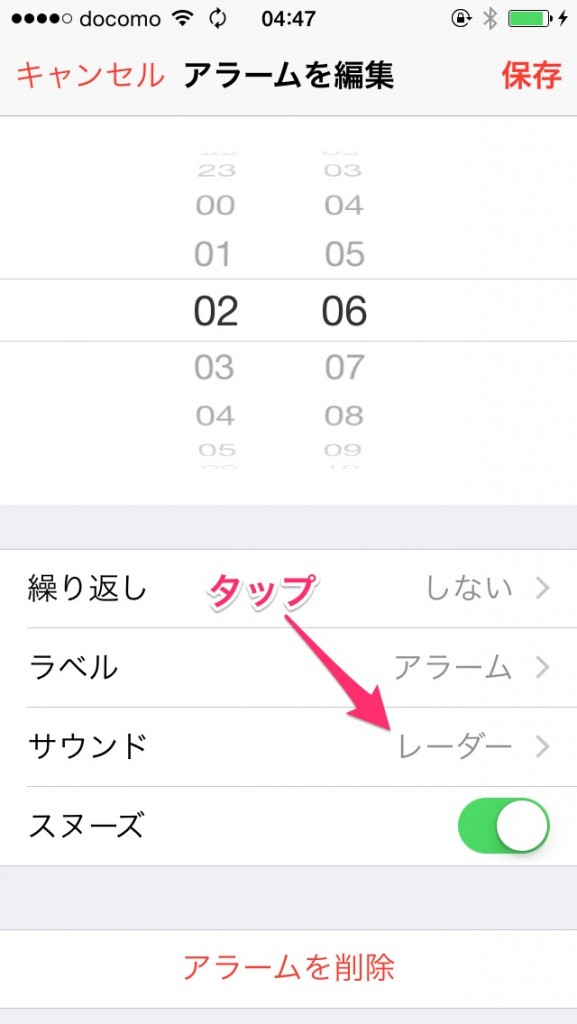
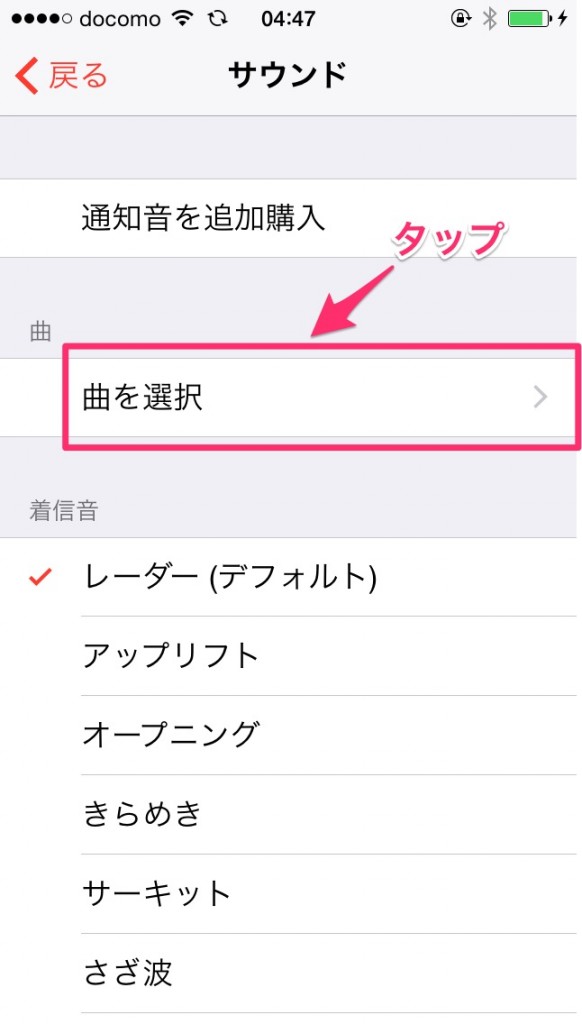
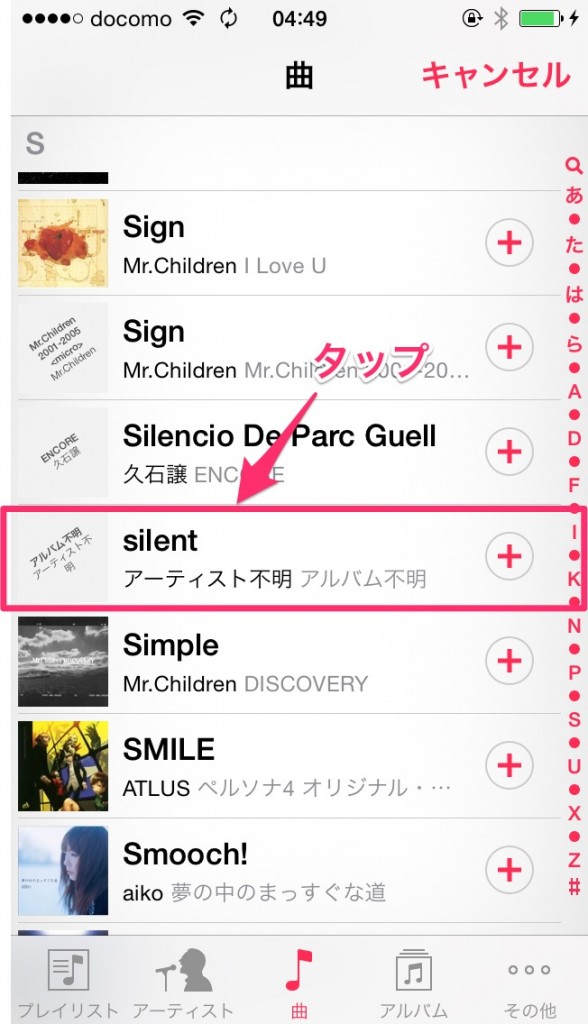
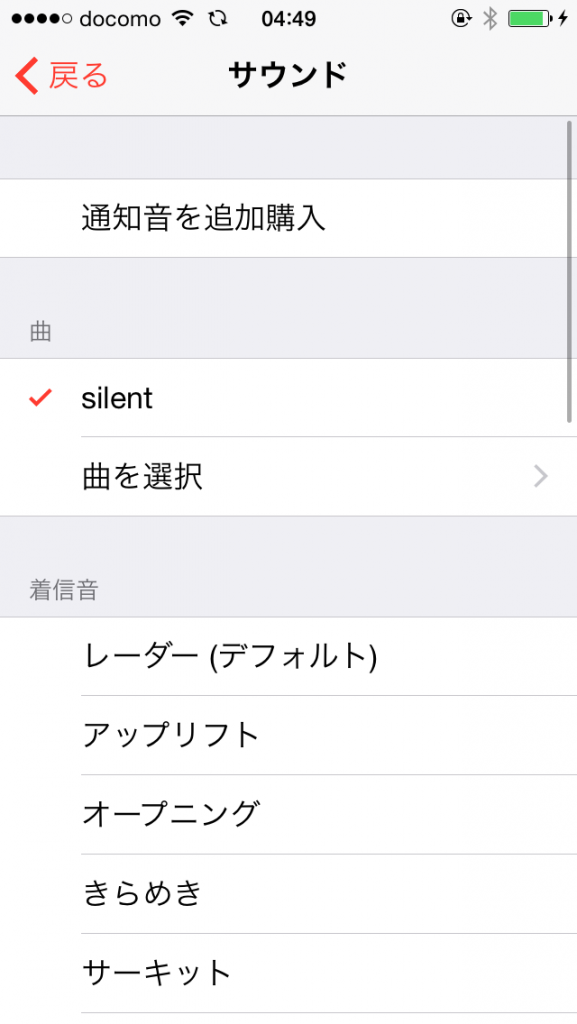
5. 「設定」→「サウンド」のバイブレーション 項目の「着信音あり」がオンになっていることを確認
最後にホーム画面に戻り、設定アプリを起動し、「サウンド」→「バイブレーション」の「着信音あり」のスイッチがオンになっていることを確認します。これでアラーム時間になると着信音がならず、バイブレーションのみ有効にすることができます。